Utilisez le Gestionnaire de macros pour gérer et exécuter vos macros.
Le gestionnaire des macros permet :
- La sélection d'une option qui lance l'environnement IDE de macro Revit, où vous pouvez ajouter, modifier, intégrer et déboguer vos macros.
- L'exécution d'une macro déjà intégrée à partir d'une liste classée.
Ci-dessous, l'affichage du gestionnaire de macros :
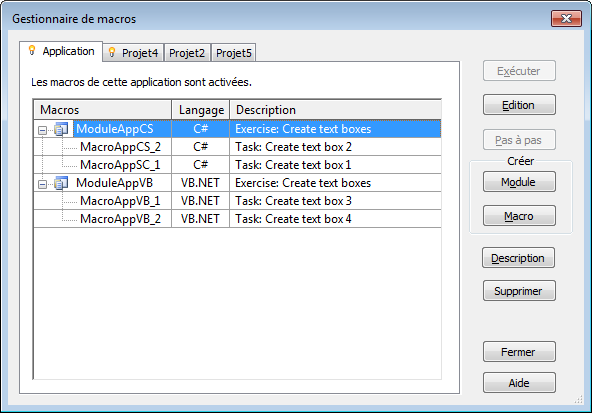
Les onglets indiquent la portée ou le niveau d'une macro.
- Onglet de l'application. L'onglet de l'application répertorie les modules de macros disponibles pour tous les projets Revit ouverts dans l'instance active de l'application Revit. Il s'agit toujours du premier onglet actif sur la gauche (indiqué par l'icône
 ). Il est toujours disponible, indépendamment de l'ouverture des projets. Remarque : Si vous envoyez le fichier RVT à quelqu'un connecté sur un autre ordinateur, les macros au niveau de l'application ne sont pas disponibles.
). Il est toujours disponible, indépendamment de l'ouverture des projets. Remarque : Si vous envoyez le fichier RVT à quelqu'un connecté sur un autre ordinateur, les macros au niveau de l'application ne sont pas disponibles. - Onglet du document actif. L'onglet du document actif représente le projet en cours d'utilisation dans Revit. Le projet ne contient pas nécessairement des macros imbriquées comme c'est le cas ici. L'onglet porte le nom du projet actif (ici, Project1) et est indiqué par l'icône
 . Cet onglet n'est visible que si un projet est ouvert.
. Cet onglet n'est visible que si un projet est ouvert. - Onglets de documents inactifs. Les onglets de documents inactifs représentent les projets ouverts contenant des macros imbriquées (voir ci-dessous). L'onglet porte le nom du projet (ici, Project2 et Project3).
Ces onglets vous permettent d'ajouter, de modifier, de créer et de supprimer des modules et des macros.
Macros et modules
Un module est un regroupement organisationnel de macros. Lors de leur exécution, les macros d'un module peuvent tout autant fonctionner de manière indépendante que partager un code ou des utilitaires. Dans le gestionnaire de macros, les macros sont organisées sous leur module parent, comme présenté ci-dessous.
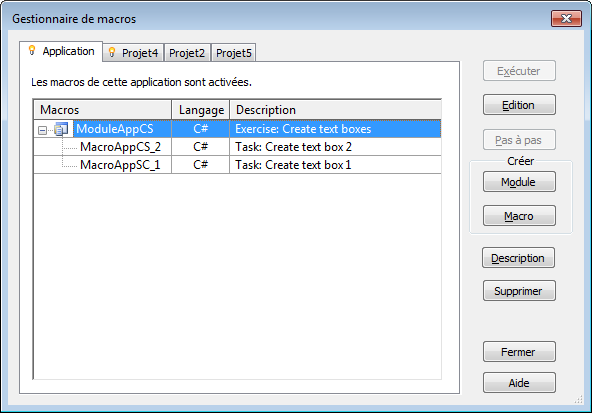
Les macros d'un module sont affichées et intégrées ensemble. Les icônes représentant le module indiquent également leur état actuel.
| Icône | Etat de la macro |
|---|---|
|
|
Le module est intégré, activé et chargé correctement. Le module est prêt à être exécuté. |
|
|
Le module a été modifié, mais non intégré. |
|
|
Le module est désactivé. |
|
|
L'intégration du module a échoué. |
|
|
Le chargement de la macro a échoué. Essayez de résoudre ce problème en intégrant de nouveau le module. |
|
|
Le module est corrompu. |
Modules au niveau de l'application et du document
Les macros au niveau de l'application sont essentiellement créées pour une utilisation dans tout document de presque toute session Revit. En outre, leur exécution ne nécessite pas qu'un projet soit ouvert dans Revit. Cela vous donne de la flexibilité pour les opérations suivantes :
- Personnalisation de l'interface utilisateur Revit
- Ajout d'outils à Revit
- Modification de documents à leur ouverture
- Mise à niveau de documents ouverts en différé
- Application de nouvelles normes ou de nouveaux paramètres aux nouveaux documents
Si vous devez effectuer ce type d'opérations, il est recommandé de créer des macros au niveau de l'application qui lancent les transactions nécessaires pour la macro.
Les macros au niveau du document sont créées pour un projet spécifique et sont enregistrées dans le projet Revit.
Langages d'implémentation de la macro Revit
Vous pouvez créer des macros dans Revit à l'aide des langages d'implémentation C#, VB.NET, Ruby et Python. Votre sélection détermine le type de gabarit du code source généré et modifié dans l'environnement IDE de macro Revit.
Emplacements des fichiers du projet de macro
Lorsque vous utilisez l'environnement IDE de macro Revit, vous devez enregistrer et intégrer les macros correctement pour qu'elles apparaissent dans la liste classée du gestionnaire des macros. Avant d'étudier un exemple du code initial chargé dans l'environnement IDE de macro Revit, regardons à quel emplacement les fichiers du projet de macro résident sur votre ordinateur.
Les projets de macros au niveau de l'application et du document sont stockés dans un sous-dossier du répertoire d'installation Revit.
Windows 7 et Windows 8 : %ALLUSERSPROFILE%\Autodesk\RVT 2018\Macros\<version>\<produit>\AppHookup
Les projets de macro au niveau du document sont stockés dans un fichier RVT. Sur le disque, à l'ouverture du projet RVT associé, les macros intégrées et enregistrées sont stockées temporairement. Ces fichiers de macros au niveau du document sont supprimés de votre ordinateur local lors de la fermeture de leur document de projet Revit (.rvt) correspondant.
Après l'introduction aux outils et processus généraux, passons aux tâches spécifiques.